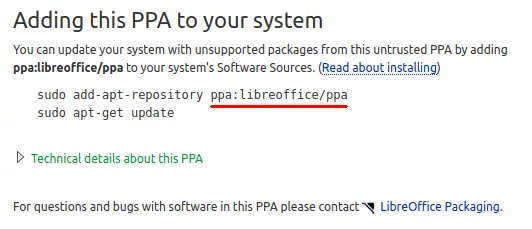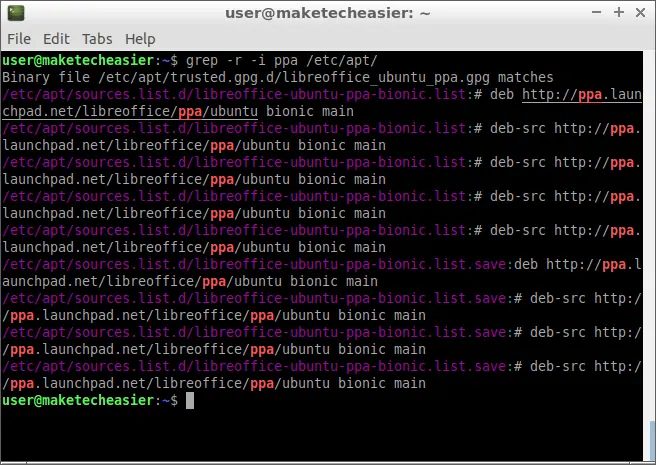تعداد برنامههایی که روی لینوکس Ubuntu میتوان نصب کرد بسیار زیاد است. اگر از آرشیو بستههای شخصی یا PPA استفاده کنید، تعداد نرمافزارها به مراتب بیشتر میشود. قبلاً در مقالهای به روش نصب کردن این نوع نرمافزارها پرداختیم. اگر پس از مدتی بخواهید نرمافزاری از این نوع را حذف کنید و یا بخواهید به جای PPA از نرمافزار قبلی که در توزیع لینوکس موردنظر نصب بوده، استفاده کنید، روال کار ساده است.
در این مقاله به روش حذف کردن برنامههایی که به عنوان PPA منتشر شدهاند در لینوکس اوبونتو و توزیعات مبتنی بر آن میپردازیم.
در مخازن نرمافزاری لینوکس اوبونتو، ممکن است جدیدترین نسخهی همهی نرمافزارهای معروف و کاربردی موجود نباشد و از طرف دیگر ممکن است نرمافزار خاصی را لازم داشته باشید که در مخازن موجود نیست. در این صورت میتوانید از PPA استفاده کنید که در حقیقت توسط برنامهنویسان و کاربران حرفهای، در فضای وب منتشر شده است. برای اطلاعات بیشتر به مقالهای از بخش دانشنامه مراجعه فرمایید:
حذف کردن PPA دو حالت کلی دارد:
- حالت اول این است که میخواهید PPA را از لیست سورس برنامهها حذف کرده و پکیج را آناینستال کنید.
- حالت دوم این است که میخواهید PPA را از لیست سورس برنامهها حذف کرده و پکیج قبلی آن نرمافزار که در لینوکس موجود بوده را برگردانید.
در این مقاله هر دو حالت را بررسی میکنیم.
حذف کردن PPA از لیست برنامهها و حذف تمام پکیجهای وابسته
قبل از هر چیز توجه کنید که ابزار add-apt-repository را نصب کرده باشید. این ابزار به صورت پیشفرض در Ubuntu و اغلب توزیعات مبتنی بر آن موجود است و نیازی به نصب کردن آن نیست اما به هر حال برای اطمینان از نصب بودن این ابزار مفید، دستور زیر را اجرا کنید:
گام بعدی این است که نام دقیق PPA موردنظر که میخواهید حذف کنید را پیدا کنید. اگر نام دقیق را فراموش کردهاید، یک روش کار گوگل کردن است. میتوانید صفحهای از Launchpad که PPA در آن ارایه شده را باز کنید و دستورالعمل نصب را بررسی کنید. در دستورالعمل نصب نرمافزار، نام دقیق پکیج ذکر میشود. به عنوان مثال در تصویر زیر نام PPA در انتهای دستور نصب ذکر شده است:
روش دیگر برای یافتن نام پکیج که نیازی به جستجو در فضای وب ندارد، جستجوی مستقیم در لیست سورس برنامههای نصب شده است. میتوانید دستور زیر را اجرا کنید تا تمام PPAهای فعال لیست شود:
نتیجهی اجرای فرمان فوق را در تصویر زیر مشاهده میکنید:
اکنون با باز کردن لینکهایی است که با عبارت http://ppa.launchpad.net شروع میشوند. هر یک از این آدرسها به یکی از پکیجها مربوط میشود و با باز کردن هر آدرس، میتوانید اطلاعات نصب و نام دقیق PPA را مشاهده کنید.
و اما روش حذف: برای حذف کردن دستور زیر را اجرا کنید و به جای NAME_OF_PPA، نام پکیج موردنظر را وارد کنید.
به عنوان مثال در مورد پکیج LibreOffice که به نام PPA آن اشاره کردیم، میبایست دستور sudo add-apt-repository --remove ppa:libreoffice/ppa در ترمینال لینوکس اجرا شود.
گام بعدی هم بروزرسانی کردن اطلاعات مدیریت پکیجها است.
در نهایت برای حذف کردن نرمافزارهای وابسته به پکیج، دستور زیر را اجرا کنید. دقت کنید که NAME_OF_PACKAGE را با نام دقیق پکیج جایگزین کنید:
پس از زدن Enter به نام پکیجهایی که حذف میشود، توجه کنید. ممکن است برخی از نرمافزارهای وابسته که حذف خواهد شد، موردنیاز باشد. در این صورت برای حذف کردن پکیجهای وابسته، میبایست از دستور apt remove استفاده کنید.
چگونه تمام پکیجهای نصب شده از طریق PPA را پیدا کنیم؟
اگر آپشن autoremove دستور apt، همهی پکیجهای مربوط به PPA نصبشده را به صورت خودکار شناسایی و حذف نمیکند، میبایست پکیجها را به صورت دستی حذف کنید. برای این کار بهتر است از یک ابزار دیگر کمک بگیرید. برای نصب کردن این ابزار، از دستور زیر استفاده کنید:
اکنون با اجرا کردن فرمان زیر میتوانید تمام پکیجهای مربوط به یک PPA که در حال حاضر روی سیستم شما نصب شده را پیدا کنید:
برای حذف کردن برنامهها هم میتوانید از دستور sudo apt remove یا sudo apt autoremove استفاده کنید. اگر لیست پکیجها را چک کردهاید و مورد اشتباه در آن وجود ندارد، میتوانید پکیجهای لیستی که apt-forktracer ارایه کرده را با دستور remove حذف کنید. برای این مهم از دستور زیر استفاده کنید:
حذف کردن PPA و بازگردانی پکیج اصلی نرمافزار
برای حذف کردن PPA میبایست نام دقیق آن را بدانید که روش پیدا کردن نام دقیق را بررسی کردیم. پس از مشخص کردن نام دقیق، ابزار ppa-purge را نصب کنید.
در ادامه میبایست ppa-purge که عملاً یک اسکریپت است را اجرا کنید و نام پکیج موردنظر را به آن بدهید که در دستور زیر NAME_OF_PPA فرض شده است. در این صورت PPA حذف میشود و پکیج اصلی آن نرمافزار که مربوط به توزیع لینوکس نصب شده است، جایگزین میشود. البته اگر PPA خاصی را نصب کردهاید که نرمافزار مربوطه در توزیع لینوکس نصب شده، موجود نیست، طبعاً بازگردانی پکیج اصلی نرمافزار بیمعنی است.
به عنوان مثال در مورد PPA خاصی که آفیس LibreOffice را نصب میکند، دستور حذف و بازگردانی نسخهی اصلی به صورت sudo ppa-purge ppa:libreoffice/ppa است.
maketecheasierسیارهی آیتی